如何配置server2008文件共享服务
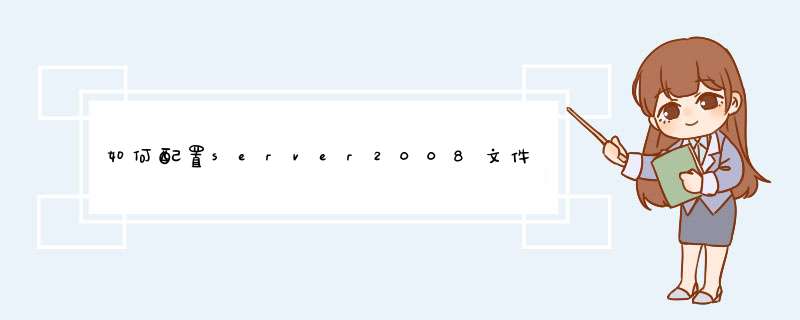
Windows Server2008 服务器的文件共享权限设置功能十分强大,通过全面发挥Server
2008服务器的文件权限设置功能,可以很大程度上保护服务器共享文件的安全,保护单位无形资产和商业机密的安全。本文详细讲述了Server 2008
服务器文件夹权限设置、共享权限设置的相关技术方法,供广大网管员参考使用。同时,本文也结合第三方共享文件管理软件在管理Server
2008 共享文件方面的强大的功能,帮助企事业单位真正实现局域网共享文件管理的目的。
1资源访问的概述
在网络中资源共享和计算机相互通信是网络形成和发展到今天的主要动力。在现代公司的内部通过软盘或u盘实现资源共享是非常低效率的,通过网络共享资源已经成为每个公司的基本需求。学会搭建文件服务器是一项最基本的技能Windows
server 2008可以提供良好的网络资源共享的功能。
什么是共享文件夹? 将存储在本地计算机上的文件夹共享,以让网络中的其它用户能够访问,这种文件夹叫共享文件夹。 共享文件夹的优点是什么? 方便、快捷 和其它存储介质(软盘、光盘)相比,不受文件数量和大小限制 更新同步
2Windows Server 服务器共享文件夹的设置与管理
21 设置共享文件夹在Windows Server 2008网络中,并非所有用户都可以设置文件夹共享。
首先,具备文件夹共享的用户必须是Administrator等内置组的成员;
其次,如果该文件夹位于NTFS分区,该用户必须对被设置的文件夹具备“读取”的NTFS权限。
以下介绍几种设置共享文件夹的方法。方法1利用“共享文件夹向导”创建共享文件夹(1)打开“计算机管理”窗口,然后单击“共享文件夹 |
共享”子结点。(2)在窗口的右边显示出了计算机中所有共享文件夹的信息。如果要建立新的共享文件夹,可通过选择主菜单“操作”中的“新建共享”子菜单,或者在左侧窗口鼠标右击“共享”子结点,选择“新建共享”,打开“共享文件夹向导”,单击“下一步”按钮,打开对话框输入要共享的文件夹路径。
(3)单击“下一步”按钮,输入共享名称、共享描述,在共享描述中输入对该资源的描述信息,方便用户了解其内容。
(4)单击“下一步”按钮,用户可以根据自己的需要设置网络用户的访问权限。或者选择“自定义”来定义网络用户的访问权限。单击“完成”按钮,即完成共享文件夹的设置。
方法2
在“我的电脑”或“资源管理器”中创建共享文件夹在“我的电脑”或“资源管理器”中,选择要设置为共享的文件夹,鼠标右键激活快捷菜单,将“共享”菜单项选中后,打开“文件共享”窗口,在该窗口进行相关的操作。
文件夹共享设置完成后,该文件夹图标将被自动添加人形标志。
方法3
一个文件夹的多个共享当需要一个文件夹以多个共享文件夹的形式出现在网络中时,可以为共享文件夹添加共享。以鼠标右键单击一个共享文件夹,选择“属性”命令并在随后出现的对话框中单击“共享”标签,弹出“共享”选项卡。
单击该选项卡中的“高级共享”按钮,将出现 “高级共享”对话框,单击“添加”
,除了可以设置新的共享名外还可以为其设置相应的描述、访问用户数量限制和共享权限。
方法4
隐藏共享文件夹有时一个文件夹需要共享于网络中,但是出于安全因素等方面的考虑,又不希望这个文件夹被人们从网络中看到,这就需要以隐藏方式共享文件夹。
Windows Server 2008中设置隐藏共享文件夹不同于Windows Server
2003及以前版本,它只能使用命令行形式实现,具体是实现方法是:(1)打开“开始”菜单,选择“运行”命令后,在弹出的对话框中输入“cmd”命令,打开命令窗口。
(2)在窗口中键入:net share例如,需要共享驱动器D上路径\users\mytest中名为demo的文件夹,可以键入: net
share demo=d:\users\mytest
方法5通过公用文件夹共享文件在Windows Server
2008服务器中可以通过系统默认的“公用文件夹”来实现文件的共享。放入公用文件夹的任何文件或文件夹都将自动与具有访问公用文件夹权限的用户共享。Windows
Server 2008服务器系统中只有一个公用文件夹,选择“计算机 | 公用”命令后,即可打开公用文件夹窗口。
访问共享文件夹
当用户知道网络中某台计算机上有需要的共享信息时,就可在自己的计算机上使用这些资源,与使用本地资源一样。方法1搜索文件或文件夹(1)打开“开始
| 网络”,可以看到该局域网中的计算机。(2)选择资源所在的计算机,并在“搜索”文本框中键入要搜索的关键字,进行搜索或“高级搜索”。
方法2映射网络驱动器若用户在网上共享资源时,需要频繁访问网上的某个共享文件夹,可为它设置一个逻辑驱动器号——网络驱动器。(1)在“网络”窗口中找到需要映射网络驱器的文件夹。(2)鼠标右击需要经常访问的共享文件夹,从弹出快捷菜单中选择“映射网络驱动器”选项。
方法3创建网络资源的快捷方式在使用个人计算机时,经常通过桌面创建快捷方式实现程序的快速打开和数据的快速访问。在使用网络资源时,用户也可为某一访问特别频繁的共享资源创建快捷方式,以便在桌面上快速访问该网络资源。注意:在“网络”窗口中,右击要创建快捷方式的文件夹,弹出快捷菜单后,如果用户选择“创建快捷方式”命令,会出现一个“快捷方式”对话框,提示用户不能在当前位置创建快捷方式。是否把快捷方式放在桌面上,单击“确定”按钮也可完成网络资源快捷方式的创建。
方法4使用UNC路径使用\\服务器名使用\\服务器名\共享名使用\\ip地址\共享名也可以在资源管理器的地址栏中输入UNC路径访问
1、复制和移动对共享权限的影响当共享文件夹被复制到另一位置后,原文件夹的共享状态不会受到影响,复制产生的新文件夹不会具备原有的共享设置。当共享文件夹被移动到另一位置时,将出现如图所示的对话框,提示移动后的文件夹将失去原有的共享设置。
2、共享权限与NTFS权限
共享权限仅对网络访问有效,当用户从本机访问一个文件夹时,共享权限完全派不上用场。NTFS权限对于网络访问和本地访问都有效,但是要求文件或文件夹必须在NTFS分区上,否则无法设置NTFS权限。需要注意的是,FAT和FAT32分区上的文件夹不具备NTFS权限,也就是说,只能通过共享权限来控制该文件夹的远程访问权限,无法使用NTFS权限来控制其本机访问权限。在这种情况下,建议减少用户从本机登录的情形,尽量强制用户从网络上访问该文件夹。3通过第三方共享文件夹管理软件来实现Windows
Server 2008 服务器共享文件夹管理和共享文件访问权限设置。当前,国内有很多专门面向Windows Server
2008服务器共享文件管理的软件,可以很好地保护服务器共享文件的访问和使用。例如有一款“大势至共享文件夹权限设置软件”(百度搜索自己下载吧),通过在开启共享文件的服务器上安装之后(局域网其他电脑不需要安装客户端软件,也不需要调整网络结构),就可以实现局域网用户访问共享文件的控制,可以实现只让读取共享文件而禁止复制共享文件、只让修改共享文件而禁止删除共享文件、只让打开共享文件而禁止另存为本地磁盘,同时还可以阻止将共享文件拖拽到本地磁盘,从而极大地保护了共享文件的安全,防止通过U盘、移动硬盘、手机、邮件附件、网盘上传、FTP上传和QQ发文件等各种方式泄露出去的行为,从而极大地保护了服务器共享文件的安全。如下图所示:
图:共享文件夹权限设置软件、共享文件访问控制软件
如果您只需要监控共享文件访问日志,详细记录局域网用户对共享文件具体做了何种操作,比如打开、复制、修改、删除、剪切和重命名等操作行为,并且还想知道访问者的ip地址、mac地址和主机名等信息,则可以通过部署专门的共享文件审计软件——大势至共享文件审计系统(百度自己下载吧),通过在文件共享服务器上部署以后,就可以详细记录服务器共享文件的各种访问操作行为,不需要调整网络结构,也不需要在客户端安装软件,是当前国内设置服务器共享文件访问权限最强大的共享文件监控软件,同时还可以形成详细的共享文件访问日志,并可以导出为网页或Excel格式,如下图所示:
图:共享文件审计系统、局域网共享管理软件
总之,对于Windows Server 2008
文件夹权限设置和管理,一方面要充分利用服务器文件权限设置的相关功能,另一方面也要结合第三方共享文件夹管理软件,只有这样才可以最大限度的管理服务器共享文件的安全,真正实现保护单位无形资产和商业机密的目的。
由于在默许情况下,windows系统中文件夹或文件的权限具有继承性,利用于父文件夹的权限设置一样会被子文件夹和其中的文件所继承。所以要实现批量的权限修改,用户可以将需要修改权限的文件夹和文件放在1个新建的文件夹中,修改后的权限将被所有的子文件夹及其包括的文件利用。在修改完成以后就能够将其中的文件夹和文件移动到原来的存储路径保存。操作步骤:1、点击要修改权限的文件夹,点击选项卡上的“同享”,点击“高级安全”,以下图所示:文件高级安全选项文件高级安全2、点击“权限”,点击“启用继承”,以下图:启用文件夹继承3、点击“选择主体”;选择主体启用继承4、输入需要设置权限的用户或组名;输入需要设置权限的用户或组名5、选择利用此文件夹、子文件夹和文件,设置需要的权限;2012⑼⑶14:22上传下载附件(2245kb)选择需要的文件权限,保存肯定便可6、点击“肯定”,完成设置便可。
你的需求可以用两种方案解决:
1把文件夹所在分区转换或格式化为NTFS格式,然后在各个文件夹的“共享和安全”属性里根据用户的不同分别设置;
2还可以用FTP方式。在服务器上用Serv-U建一个FTP服务器,设置好相应的文件夹和用户名及目录访问规则,然后在客户端用FlashFXP等工具登录
我建议你用第二种方式,因为第一种需要从客户端直接打开服务器上的文件夹,访问时可能会遇到安全限制方面的问题,还有设置上比第二种难一点;FTP方式要容易的多,Serv-U这个软件是全中文的,很好理解,你不要着急,找个教程看懂的话,最多半个小时就搞定了
鉴于时间和精力的关系我不能说得太细,靠你自己了,祝顺利!
首先要先检查一下安全设置是否ok,比如防火墙关了没?guest账户是否没有禁用?服务器本身的ip地址是都有变动?
可以使用以下方法搭建试试
1、在文件资源管理器中选择自己一个想共享的文件夹,文件夹上点击鼠标右键->共享->特定用户;
2、从下拉列表中选择文件夹要共享给哪些人(那些人有权限查看这个共享文件夹);
3、共享之后,然后通过给出的地址访问共享文件夹,\\机器名\共享文件夹。
其他方法
1选择一个想共享的文件夹,点击右键,从菜单中点击"属性";
2在共享选项卡中点击“共享”图标。
关闭/停止共享
1在共享过的文件夹点击右键,然后选择共享->停止共享。
注意事项
共享时注意权限分配,以防文件被删除或者修改
以上就是windows系统中快速设置共享文件夹的两种方法介绍了。设置完共享文件夹后,我们就不用再像拷贝复制文件夹又慢又麻烦,而且在我们不需要共享文件时,也可以使用小编关闭共享的方法快速停止共享。
这个可以通过FTP服务器实现,server2008的共享最低的可以打开的权限中,也有只读的权限。
FTP服务器则可以更灵活,将连入的用户设置成仅能上传,无法“列出目录”,就能实现您的想法了。
附上百度文库的2008server FTP服务器的搭建一文,希望能帮到你。
按照下面的设置方法试一下:
1 在文件夹的属性窗口中选择安全选项卡,然后该选项卡里面的编辑按钮。
2 在弹出的安全窗口选择点击添加按钮。
3 在弹出的选择用户或组的窗口里面点击高级按钮。
4 在弹出的窗口中点击立即查找按钮,然后在搜索结果里面选择Everyone用户,然后点击确定。
5 返回选择用户或组窗口后再次点击确定,然后在安全窗口里面给Everyone用户选择完全控制权限。
6 然后点击确定就可以了。如果还是不行,您可以按照上面的方法,在文件夹高级共享中的权限和文件夹安全里面分别添加Users用户,并且也选择完全权限就可以了。
sever2008服务器管理器在WindowsSBS2008中。在WindowsSBSConsole中的"共享文件夹和网站"选项卡的"共享文件夹"页上执行下列共享文件夹任务的信息:管理用户的重定向文件夹、管理用户的共享文件和文件夹。






0条评论